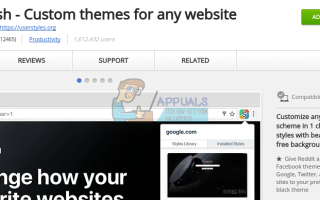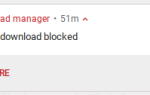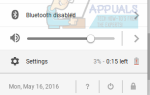Документы Google теперь стали одним из самых популярных текстовых редакторов для студентов и профессионалов. Будучи пользователем Chromebook, Google Docs является моим популярным текстовым процессором. Это означает, что я провожу долгие часы перед Документами Google, как и любой, кто использует его в качестве основного текстового редактора. Тем не менее, классический белый фон в Документах Google может напрягать глаза, особенно если он используется в течение длительного времени. К счастью, есть простое расширение, которое вы можете установить, чтобы добавить темную тему поверх Документов Google и сразу уменьшить нагрузку на глаза.
Примечание. Приложение, используемое в этом руководстве, было заблокировано в Firefox и Chrome, поскольку оно отслеживало сайты, на которые заходил пользователь.
Стильный — чрезвычайно полезное расширение для браузера, которое позволяет менять темы различных веб-страниц, в том числе Google Docs. Он имеет несколько готовых тем, которые вы можете применить на этих страницах. Одной из этих тем является пользовательский интерфейс Dark для Google Docs, который делает Google Docs темными в несколько простых кликов. Стильный доступен для нескольких браузеров, включая Google Chrome, Mozilla Firefox и Opera, поэтому совместимость браузера не должна быть проблемой. (В этом руководстве будет использоваться Chrome, но процесс должен быть аналогичным и для других браузеров.)
Шаг 1 — Получите расширение Stylish Chrome для Google Chrome, Firefox или Opera в зависимости от того, какой браузер вы используете.
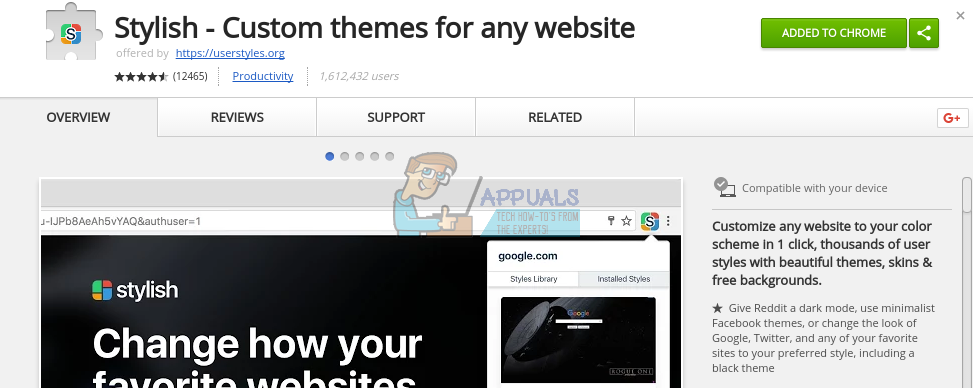
Шаг 2. После установки Stylish в вашем браузере перейдите на docs.google.com, а затем нажмите на расширение Stylish. Расширение автоматически определит, на каком веб-сайте вы находитесь, и покажет вам доступные темы для этого веб-сайта.
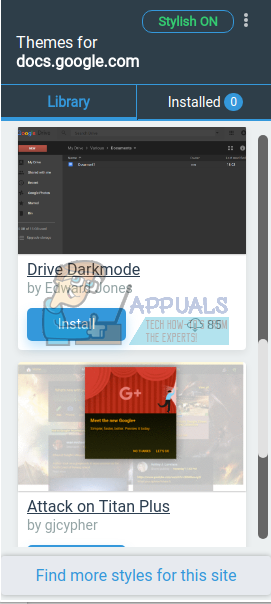
Шаг 3. Прокрутите вниз, чтобы просмотреть доступные темы, и установите «Drive Darkmode», чтобы сделать интерфейс Docs черным и снизить нагрузку на глаза. Вы также можете получить «Google Docs Dark UI», но это оставит страницы документа белыми, что менее эффективно, чем весь интерфейс темным.
Как только вы нажмете «Установить», тема будет загружена и автоматически применена к Документам Google. В следующий раз, когда вы откроете Google Docs, вы обнаружите, что темная тема была применена. Вот скриншот Google Docs на тему Dark UI —
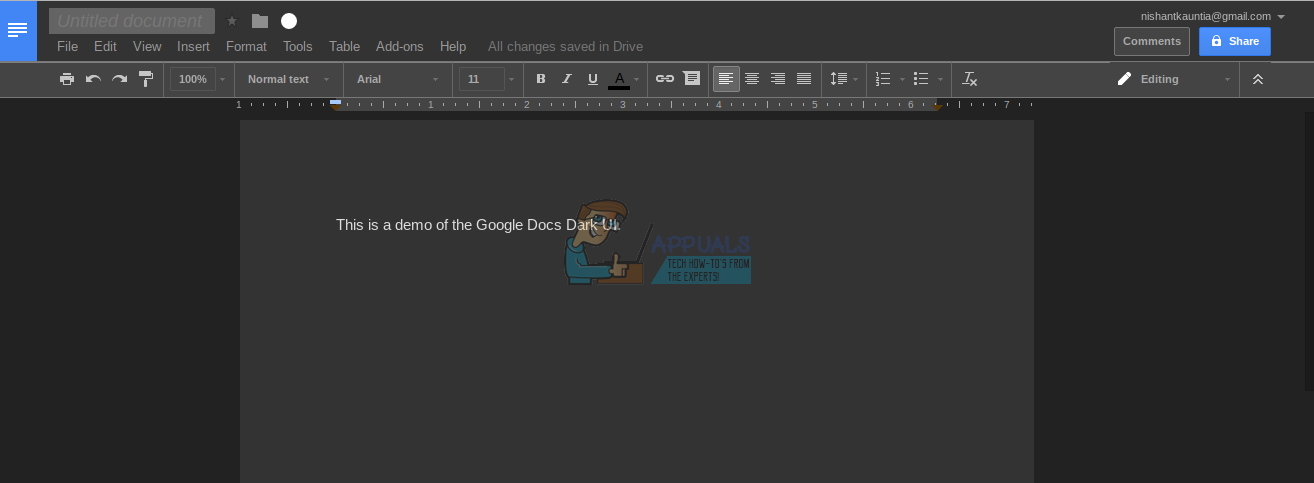
Деактивация темы
Если вы хотите заметить снижение нагрузки на глаза или просто хотите вернуть свой белый пользовательский интерфейс, вы можете отключить темную тему одним щелчком мыши. Чтобы деактивировать тему, нажмите на расширение и перейдите к «Установлен». Там вы увидите все установленные темы и можете нажать «Деактивировать» на «Drive Darkmode», чтобы вернуть старый интерфейс.
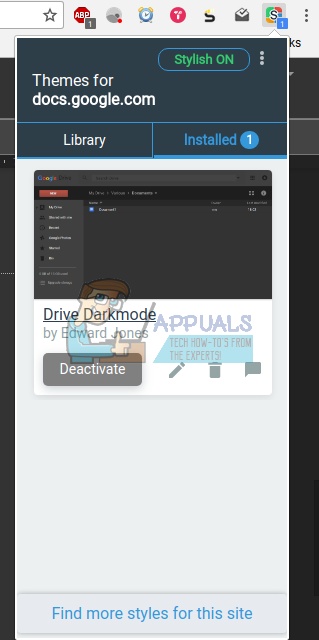
Еще одна интересная особенность Stylish — то, что он сильно настраивается. Если вы перейдете в раздел «Установлено» расширения и нажмете кнопку редактирования для любой темы, откроется новая вкладка со всей таблицей стилей этой темы, и вы сможете изменить любое значение, которое вам нравится. Вы можете сделать фон более темным черным, или страницу немного более серым. Вы должны знать CSS, чтобы понимать таблицу стилей.
Тема довольно хорошо настроена по умолчанию, так что вам не нужно тратить время на настройку. Для гиков, тем не менее, приятно иметь возможность.
В целом, пользовательский интерфейс Dark очень удобен, и я использую его для Google Docs с тех пор, как наткнулся на это ценное расширение. Вы должны дать своим глазам немного необходимого отдыха и попробовать Темную тему!
Примечание. С тех пор это приложение было заблокировано в Firefox и Chrome, поскольку оно отслеживало сайты, на которые заходил пользователь.